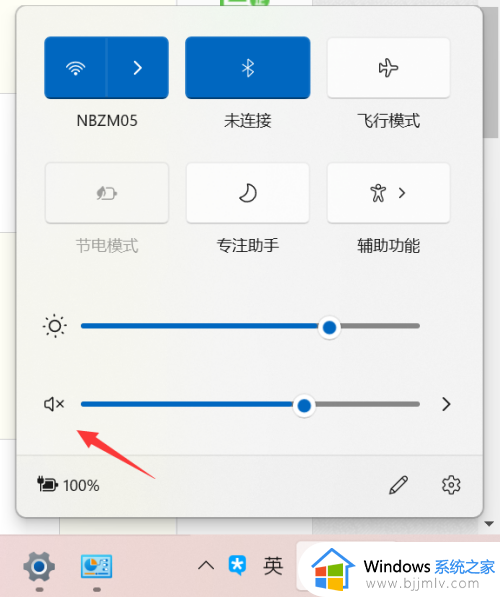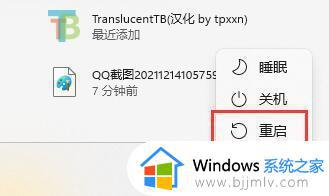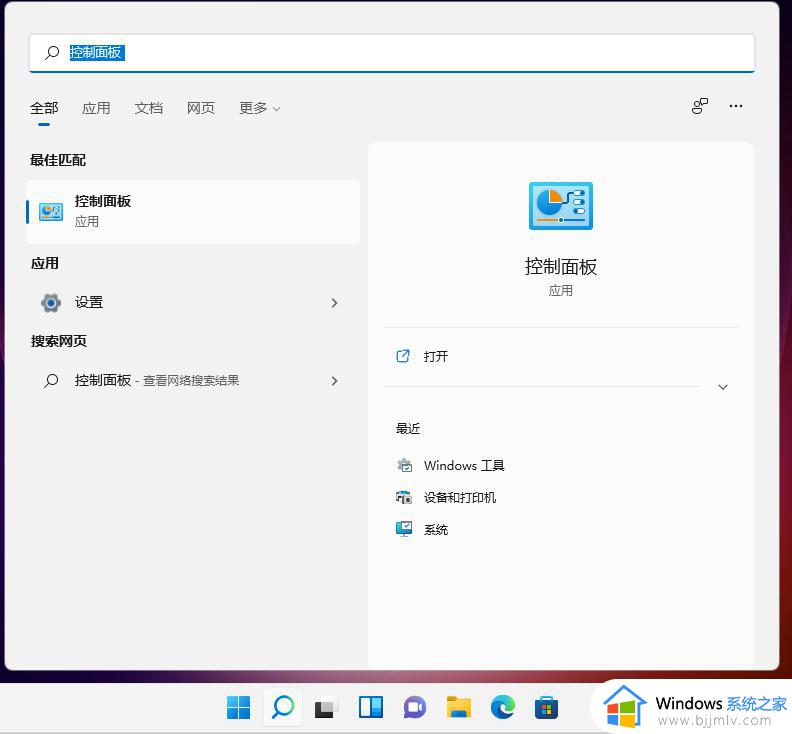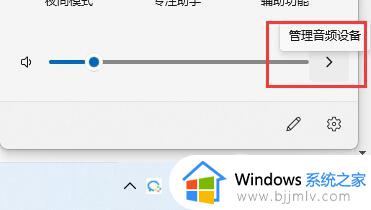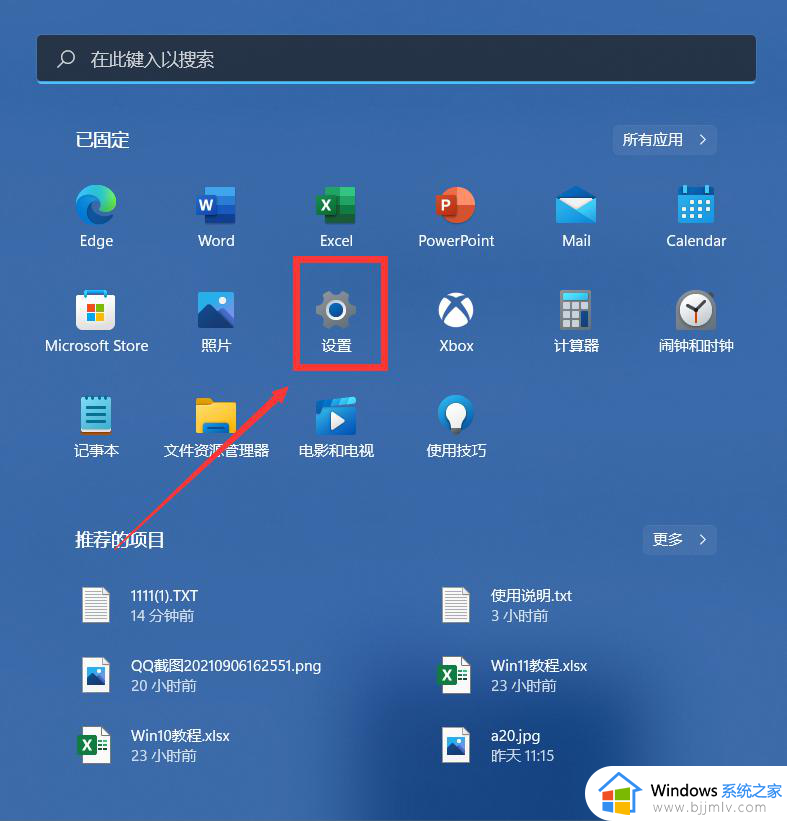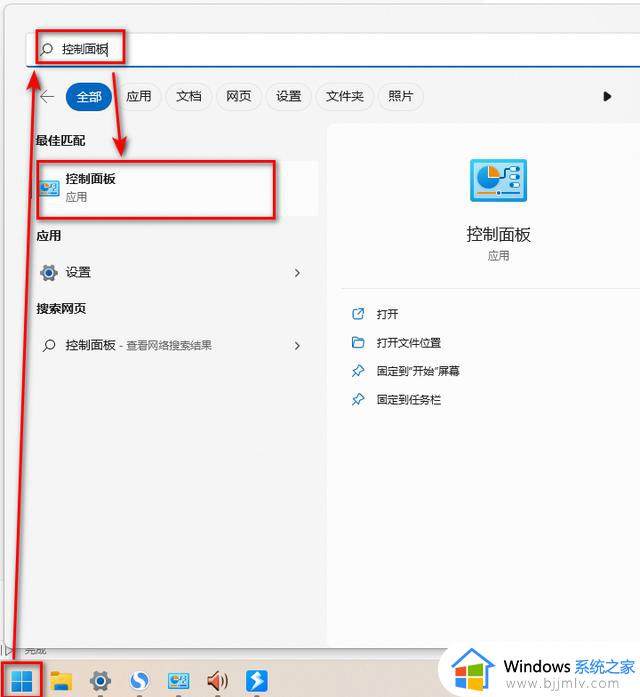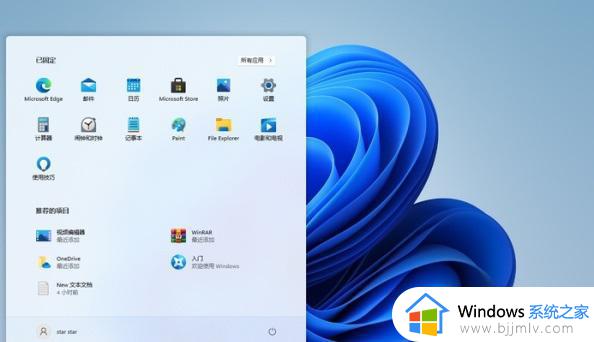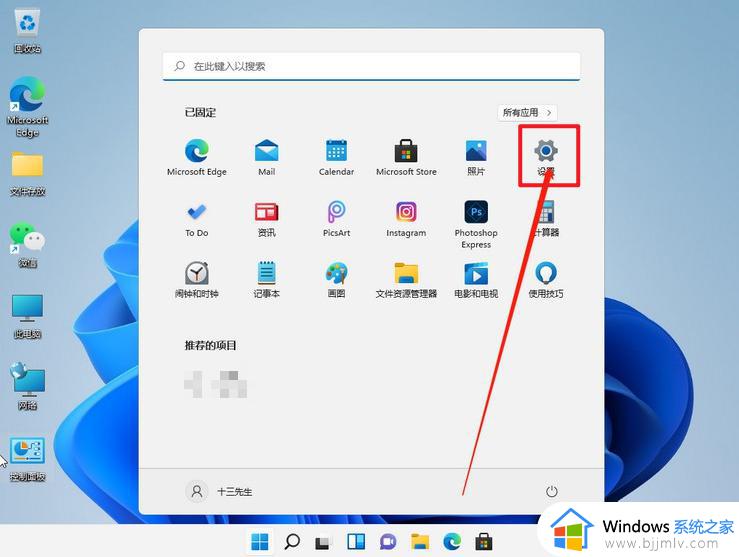win11耳机没有立体声音怎么办 win11系统耳机没有立体声的解决教程
近日有部分用户在使用win11系统的时候,反映说耳机没有立体声音,这让用户们很是困扰,该怎么办呢,其实可能是耳机驱动有问题或者耳机设备没有找到引起,今天就给大家讲解一下win11系统耳机没有立体声的解决教程供大家参考吧。
方法一:
1、首先我们搜索并打开“控制面板”。
2、然后在控制面板中找到“硬件和声音”。
3、接着在其中选择“Realtek高清晰音频管理器”,然后找到右下角的“插孔设置”。
4、再勾选其中的“AC97前面板”,再点击右下角的“确定”即可。
方法二:
1、如果我们在硬件中设置没有用,可能是驱动问题。首先搜索并进入“windows update settings”。
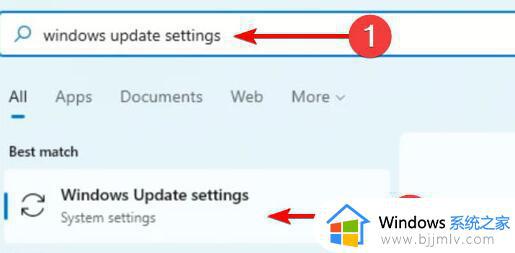
2、然后找到“more options”,在它的下方选择“advanced options”。
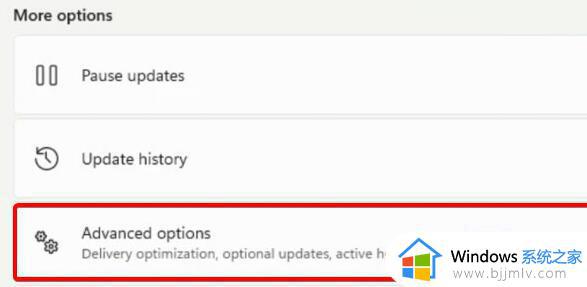
3、在advanced options中点击“optional updates”。
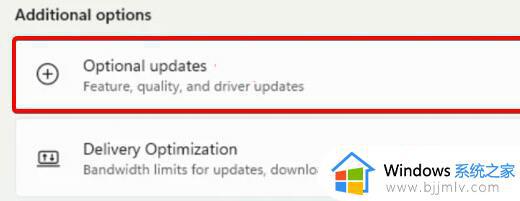
4、然后在驱动列表中找到声卡、耳机等设备驱动,再点击右下角“download&install”即可。
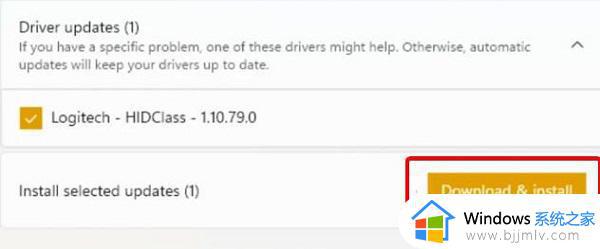
关于win11耳机没有立体声音的详细解决方法就为大家讲述到这里了,大家可以学习上面的方法来进行解决吧。